QT学习笔记(上)
文章目录
1. 窗口和按钮
#include "mainwindow.h"
#include "ui_mainwindow.h"
#include <qpushbutton.h>
MainWindow::MainWindow(QWidget *parent)
: QMainWindow(parent)
, ui(new Ui::MainWindow)
{
ui->setupUi(this);
// 创建一个按钮
QPushButton *btn = new QPushButton;
// btn->show();
// depends on MainWindow
btn->setParent(this);
// 显示文本
btn->setText("第一个按钮");
// 第二个按钮
QPushButton * btn2 = new QPushButton("第二个按钮", this);
// 移动
btn2->move(100, 100);
// 重置窗口大小
// resize(600, 400);
setFixedSize(600, 400);
// 设置窗口标题
setWindowTitle("第一个窗口");
}
MainWindow::~MainWindow()
{
delete ui;
}
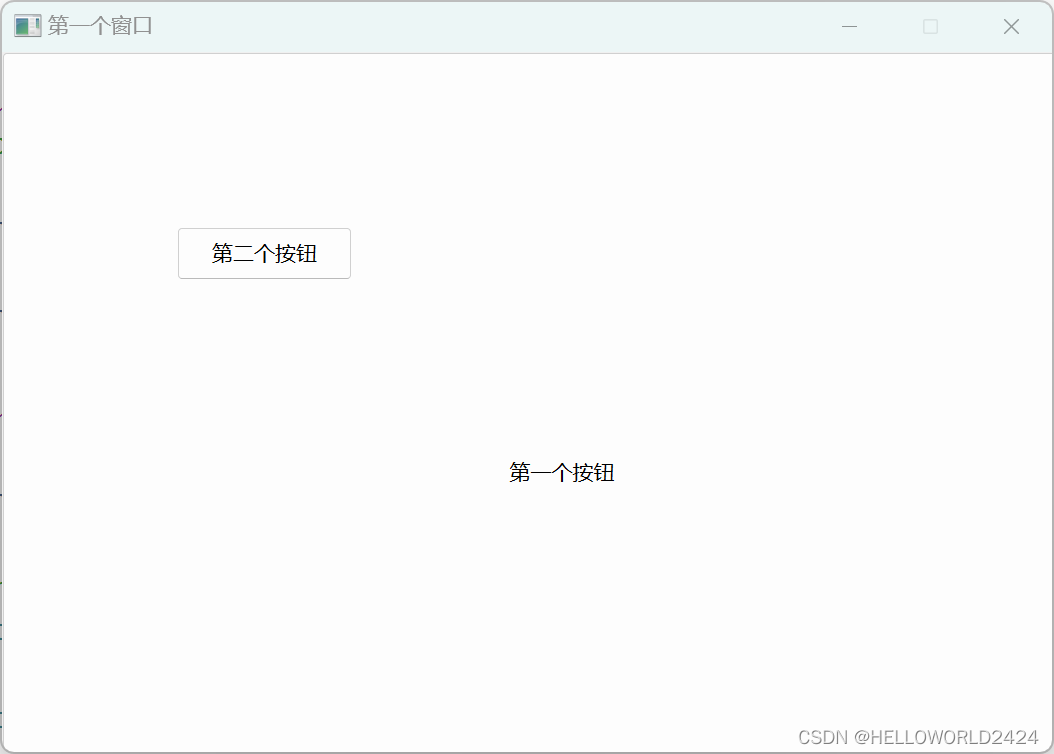
2. 创建一个自定义的QPushButton
2.1 mypushbutton.h
#ifndef MYPUSHBUTTON_H
#define MYPUSHBUTTON_H
#include <QPushButton>
class mypushbutton : public QPushButton
{
Q_OBJECT
public:
explicit mypushbutton(QWidget *parent = nullptr);
~mypushbutton();
signals:
};
#endif // MYPUSHBUTTON_H
2.2 mypushbuttion.cpp
#include "mypushbutton.h"
#include <QDebug>
mypushbutton::mypushbutton(QWidget *parent)
: QPushButton{parent}
{
qDebug() << "我的按钮构造函数";
}
mypushbutton::~mypushbutton(){
qDebug() << "我的按钮类析构";
}
2.3 mainwindow.cpp引用mypushbutton
#include "mainwindow.h"
#include "ui_mainwindow.h"
#include <qpushbutton.h>
#include "mypushbutton.h"
#include <QDebug>
MainWindow::MainWindow(QWidget *parent)
: QMainWindow(parent)
, ui(new Ui::MainWindow)
{
ui->setupUi(this);
// 创建一个按钮
QPushButton *btn = new QPushButton;
// btn->show();
// depends on MainWindow
btn->setParent(this);
// 显示文本
btn->setText("第一个按钮");
// 第二个按钮
QPushButton * btn2 = new QPushButton("第二个按钮", this);
btn2->resize(50, 50);
// 移动
btn2->move(100, 100);
// 重置窗口大小
// resize(600, 400);
setFixedSize(600, 400);
// 设置窗口标题
setWindowTitle("第一个窗口");
// 创建自己的按钮
mypushbutton * myBtn = new mypushbutton;
myBtn->setText("我自己的按钮");
myBtn->move(200, 0);
myBtn->setParent(this);
}
MainWindow::~MainWindow()
{
qDebug() << "my widget 析构调用";
delete ui;
}
可以看到构造函数以及析构函数的调用
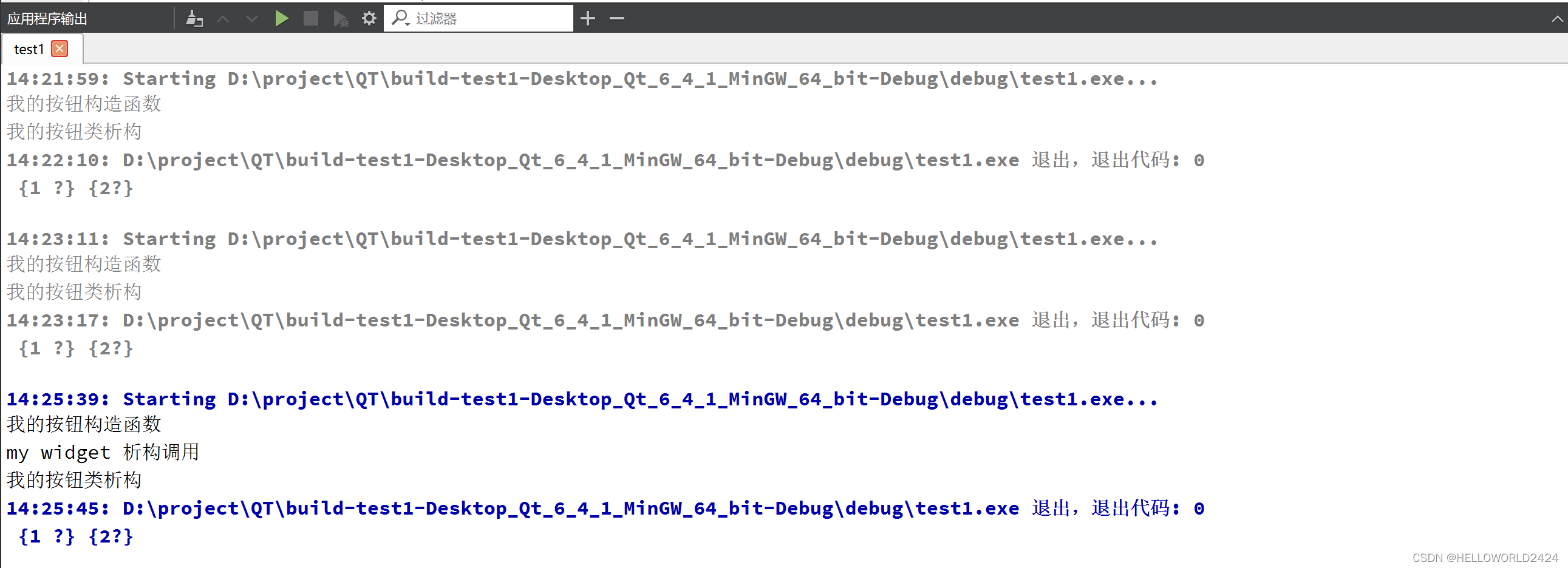
3. QT坐标原点
QT的坐标原点是在左上角,向下和向右为正方向。
4. 信号与槽
核心: 使用connect函数进行连接,指定信号的发送者,信号(函数地址),信号的接收者,槽函数(函数地址形式)。
#include "mainwindow.h"
#include "ui_mainwindow.h"
#include <qpushbutton.h>
#include "mypushbutton.h"
#include <QDebug>
MainWindow::MainWindow(QWidget *parent)
: QMainWindow(parent)
, ui(new Ui::MainWindow)
{
ui->setupUi(this);
// 创建一个按钮
QPushButton *btn = new QPushButton;
// btn->show();
// depends on MainWindow
btn->setParent(this);
// 显示文本
btn->setText("第一个按钮");
// 第二个按钮
QPushButton * btn2 = new QPushButton("第二个按钮", this);
btn2->resize(50, 50);
// 移动
btn2->move(100, 100);
// 重置窗口大小
// resize(600, 400);
setFixedSize(600, 400);
// 设置窗口标题
setWindowTitle("第一个窗口");
// 创建自己的按钮
mypushbutton * myBtn = new mypushbutton;
myBtn->setText("关闭窗口");
myBtn->move(200, 0);
myBtn->setParent(this);
// 点击按钮,关闭窗口
// 发送者, 信号(函数地址,+引用), 接收者, 槽函数
connect(myBtn, &mypushbutton::clicked, this, &MainWindow::close);
}
MainWindow::~MainWindow()
{
qDebug() << "my widget 析构调用";
delete ui;
}
5. 自定义信号和槽
重点: 信号,写在signals下面,槽,写在public下面,连接如4小节,连接后需要触发信号。
teacher部分
teacher.h
#ifndef TEACHER_H
#define TEACHER_H
#include <QObject>
class Teacher : public QObject
{
Q_OBJECT
public:
explicit Teacher(QObject *parent = nullptr);
signals:
// 自定义信号
// 只声明,不实现
// 可以有参数,可以重载
void hungry();
};
#endif // TEACHER_H
teacher.cpp
#include "teacher.h"
Teacher::Teacher(QObject *parent)
: QObject{parent}
{
}
student部分
student.h
#ifndef STUDENT_H
#define STUDENT_H
#include <QObject>
class Student : public QObject
{
Q_OBJECT
public:
explicit Student(QObject *parent = nullptr);
// 槽函数。早期qt必须写在 public_slots, 后期写在public
// 返回值是void,需要声明和实现,
// 可以有参数,可以重载
void treat();
signals:
};
#endif // STUDENT_H
student.cpp
#include "student.h"
#include <QDebug>
Student::Student(QObject *parent)
: QObject{parent}
{
}
void Student::treat(){
qDebug() << "请老师吃饭";
}
窗口部分
widget.h
#ifndef WIDGET_H
#define WIDGET_H
#include "teacher.h"
#include "student.h"
#include <QWidget>
QT_BEGIN_NAMESPACE
namespace Ui { class Widget; }
QT_END_NAMESPACE
class Widget : public QWidget
{
Q_OBJECT
public:
Widget(QWidget *parent = nullptr);
~Widget();
private:
Ui::Widget *ui;
Teacher* zt;
Student* st;
void classIsOver();
};
#endif // WIDGET_H
widget.cpp
#include "widget.h"
#include "ui_widget.h"
Widget::Widget(QWidget *parent)
: QWidget(parent)
, ui(new Ui::Widget)
{
ui->setupUi(this);
// 初始化控件
this->zt = new Teacher(this);
this->st = new Student(this);
connect(zt, &Teacher::hungry, st, &Student::treat);
// 调用函数
classIsOver();
}
void Widget::classIsOver(){
emit zt->hungry();
}
Widget::~Widget()
{
delete ui;
}
6. 信号和槽的重载
核心点:信号和槽重载时候需要使用函数指针来指定类中重载的版本。
函数指针:
void (Teacher::*teacherSignal)(QString) = &Teacher::hungry;
conect(tz, teacherSignal, ...)
void (Teacher::*teacherSignal)(QString) = &Teacher::hungry;
void (Student::*studentSlot)(QString) = &Student::treat;
connect(zt, teacherSignal, st, studentSlot);
P12 信号连接信号
核心:连个信号连接的方法
比较笨的方法:利用一个slot进行转发
#include "widget.h"
#include "ui_widget.h"
#include <QPushButton>
Widget::Widget(QWidget *parent)
: QWidget(parent)
, ui(new Ui::Widget)
{
ui->setupUi(this);
// 初始化控件
this->zt = new Teacher(this);
this->st = new Student(this);
// connect(zt, &Teacher::hungry, st, &Student::treat);
// 调用函数
// classIsOver();
void (Teacher::*teacherSignal)(QString) = &Teacher::hungry;
void (Student::*studentSlot)(QString) = &Student::treat;
connect(zt, teacherSignal, st, studentSlot);
QPushButton *btn = new QPushButton("下课", this);
this->resize(600, 400);
connect(btn, &QPushButton::clicked, this, &Widget::classIsOver);
}
void Widget::classIsOver(){
// zt->hungry();
emit zt->hungry("宫保鸡丁");
}
Widget::~Widget()
{
delete ui;
}
好的方法: 使用信号连接信号,解释和代码如下图所指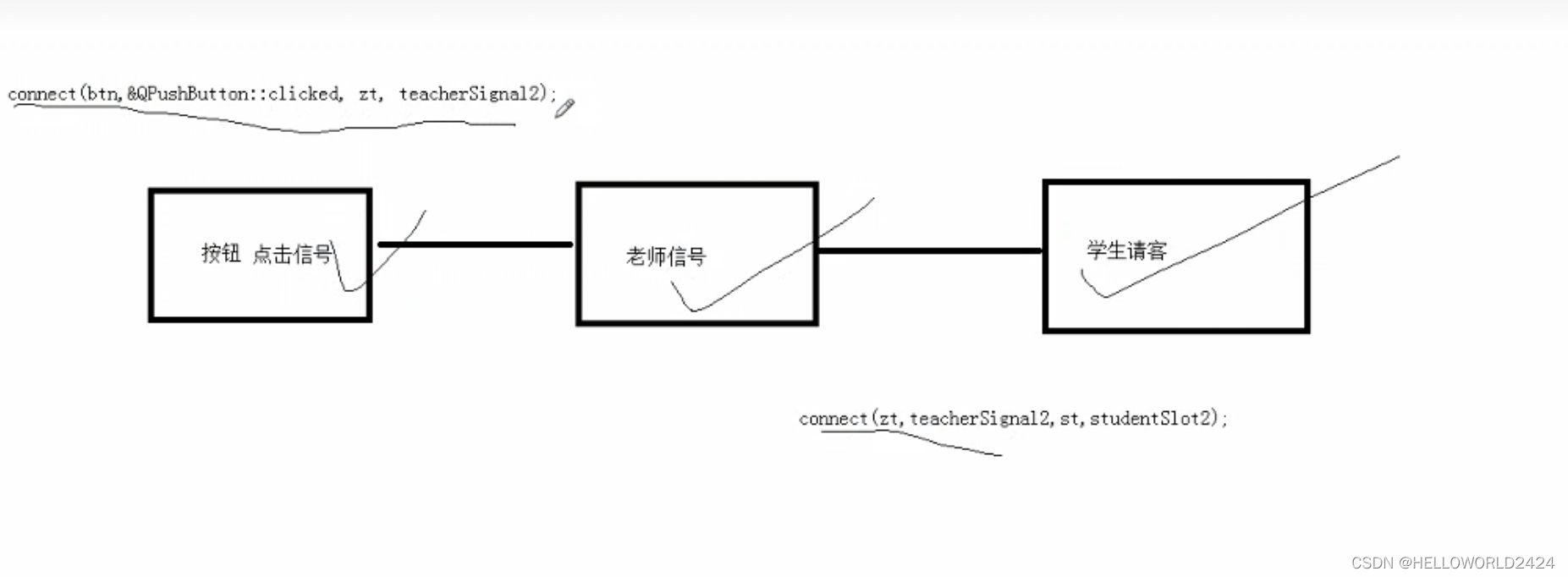
#include "widget.h"
#include "ui_widget.h"
#include <QPushButton>
Widget::Widget(QWidget *parent)
: QWidget(parent)
, ui(new Ui::Widget)
{
ui->setupUi(this);
// 初始化控件
this->zt = new Teacher(this);
this->st = new Student(this);
// connect(zt, &Teacher::hungry, st, &Student::treat);
// 调用函数
// classIsOver();
// void (Teacher::*teacherSignal)(QString) = &Teacher::hungry;
// void (Student::*studentSlot)(QString) = &Student::treat;
// connect(zt, teacherSignal, st, studentSlot);
// QPushButton *btn = new QPushButton("下课", this);
// this->resize(600, 400);
// connect(btn, &QPushButton::clicked, this, &Widget::classIsOver);
QPushButton *btn = new QPushButton("下课", this);
void(Teacher::*ztSignal)(void) = &Teacher::hungry;
void(Student::*stuSlot)(void) = &Student::treat;
connect(zt, ztSignal, st, stuSlot);
connect(btn, &QPushButton::clicked, zt, ztSignal);
}
void Widget::classIsOver(){
// zt->hungry();
emit zt->hungry("宫保鸡丁");
}
Widget::~Widget()
{
delete ui;
}
断开连接:disconnect
disconnect(zt, ztSignal, st, stuSlot);
P13 QT4之前的连接函数写法
笔记:
- 信号可以连接信号
- 一个信号可以连接多个槽函数
- 多个信号可以连接同一个槽函数
- 信号和槽函数的参数,必须是一一对应
- 信号和槽的参数个数,是不是要一致?信号的参数个数,可以多于槽函数的参数个数
- QT4版本对连接函数的写法,好处是直观,缺点是不会检查参数。
// qt4以前的连接代码
connect(zt, SIGNAL(hungry()), st, SLOT(treat()));
P14 lambda表达式
[](){
....
}
#include "widget.h"
#include "ui_widget.h"
#include <QPushButton>
#include <QDebug>
Widget::Widget(QWidget *parent)
: QWidget(parent)
, ui(new Ui::Widget)
{
ui->setupUi(this);
// 初始化控件
this->zt = new Teacher(this);
this->st = new Student(this);
// connect(zt, &Teacher::hungry, st, &Student::treat);
// 调用函数
// classIsOver();
// void (Teacher::*teacherSignal)(QString) = &Teacher::hungry;
// void (Student::*studentSlot)(QString) = &Student::treat;
// connect(zt, teacherSignal, st, studentSlot);
// QPushButton *btn = new QPushButton("下课", this);
// this->resize(600, 400);
// connect(btn, &QPushButton::clicked, this, &Widget::classIsOver);
QPushButton *btn = new QPushButton("下课", this);
void(Teacher::*ztSignal)(void) = &Teacher::hungry;
void(Student::*stuSlot)(void) = &Student::treat;
// connect(zt, ztSignal, st, stuSlot);
connect(btn, &QPushButton::clicked, zt, ztSignal);
// qt4以前的连接代码
connect(zt, SIGNAL(hungry()), st, SLOT(treat()));
[=](){
btn->setText("aaa");
}();
QPushButton *btn1 = new QPushButton("按钮1", this);
QPushButton *btn2 = new QPushButton("按钮2", this);
btn2->move(100, 0);
int m = 100;
// mutable: m拷贝一份,并里面修改他的拷贝
connect(btn1, &QPushButton::clicked, this, [m]()mutable{m=m+100; qDebug() << m;});
connect(btn2, &QPushButton::clicked, this, [=](){
qDebug()<< m;
});
int b = []()->int{return 100;}();
QPushButton *btn3 = new QPushButton("关闭窗口", this);
btn3->move(200, 0);
connect(btn3, &QPushButton::clicked, this, [=](){
// this->close();
st->treat("牛肉");
});
}
void Widget::classIsOver(){
// zt->hungry();
emit zt->hungry("宫保鸡丁");
}
Widget::~Widget()
{
delete ui;
}
练习:使用按钮来控制窗口的开闭
#include "widget.h"
#include "ui_widget.h"
#include "movie.h"
#include <QPushButton>
#include <QDebug>
Widget::Widget(QWidget *parent)
: QWidget(parent)
, ui(new Ui::Widget)
{
ui->setupUi(this);
setWindowTitle("第一个窗口");
QPushButton *bt1 = new QPushButton("打开窗口", this);
QPushButton *bt2 = new QPushButton("关闭窗口", this);
bt2->move(0, 100);
QWidget *one = new QWidget;
connect(bt1, &QPushButton::clicked, this, [=](){
one->show();
});
connect(bt2, &QPushButton::clicked, this, [=](){
one->close();
});
}
P17 菜单栏和工具栏
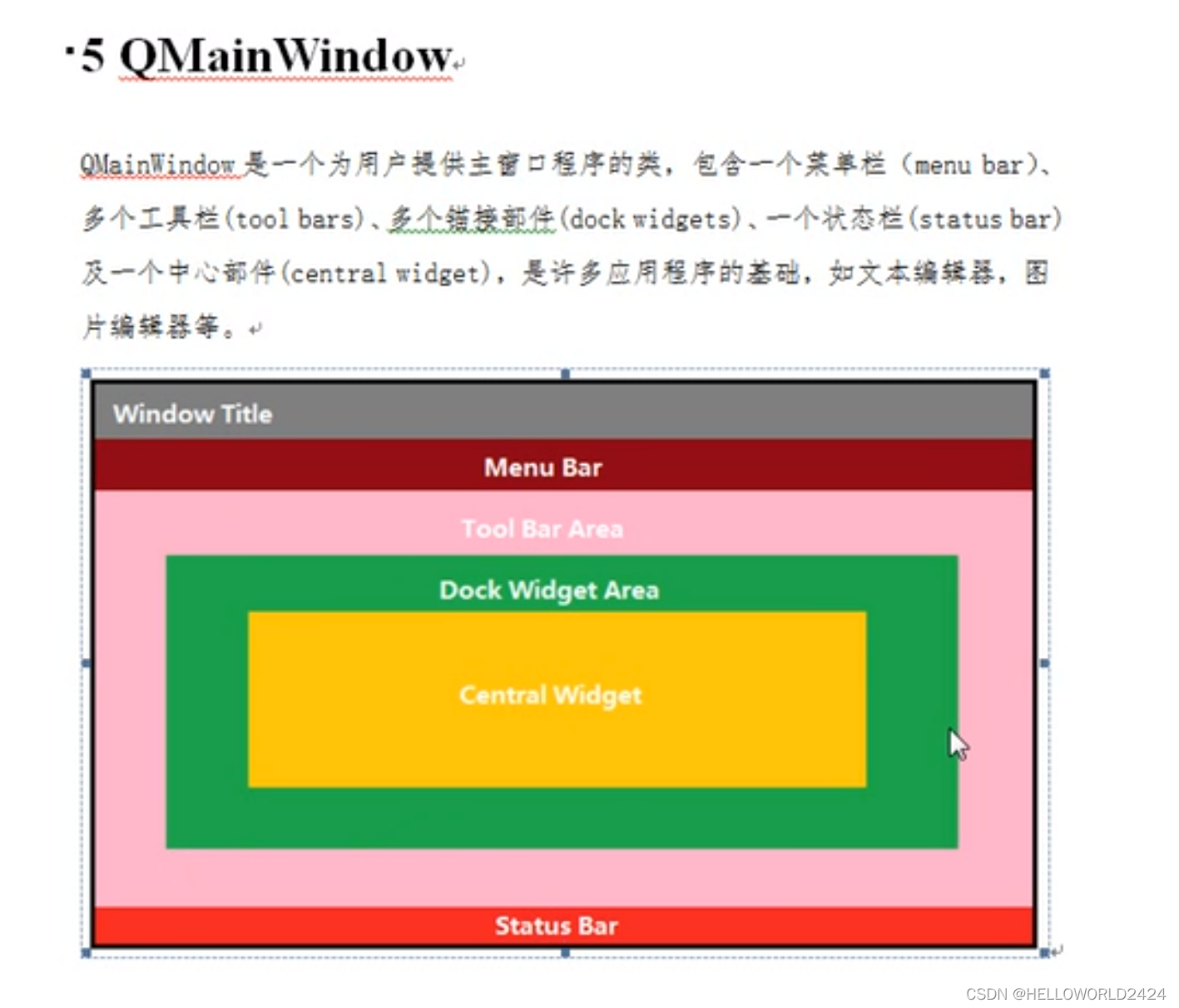
下面是在窗口中添加菜单栏和工具栏的基本代码。
#include "mainwindow.h"
#include "ui_mainwindow.h"
#include <QMenuBar>
#include <QToolBar>
#include <QPushButton>
MainWindow::MainWindow(QWidget *parent)
: QMainWindow(parent)
, ui(new Ui::MainWindow)
{
ui->setupUi(this);
resize(600, 400);
// setFixedSize(600, 400);
// 创建菜单栏
QMenuBar *bar = menuBar();
// 放入屏幕中
setMenuBar(bar);
// 创建菜单
QMenu *fileMenu = bar->addMenu("文件");
QMenu *editMenu = bar->addMenu("编辑");
// 菜单项
QAction *newAction = fileMenu->addAction("新建");
// 添加分隔线
fileMenu->addSeparator();
QAction *openAction = fileMenu->addAction("打开");
// 工具栏,可以多个
QToolBar *toolBar = new QToolBar(this);
addToolBar(Qt::LeftToolBarArea, toolBar);
// 只允许左右停靠
toolBar->setAllowedAreas(Qt::LeftToolBarArea | Qt::RightToolBarArea);
// 设置浮动
toolBar->setFloatable(false);
// 设置移动
toolBar->setMovable(false);
// 工具栏中设置内容
toolBar->addAction(newAction);
toolBar->addSeparator();
toolBar->addAction(openAction);
// 工具栏添加控件
QPushButton *btn = new QPushButton("aa", this);
toolBar->addWidget(btn);
}
MainWindow::~MainWindow()
{
delete ui;
}
P18 状态栏和浮动窗口
#include "mainwindow.h"
#include "ui_mainwindow.h"
#include <QMenuBar>
#include <QToolBar>
#include <QPushButton>
#include <QStatusBar>
#include <QLabel>
#include <QDockWidget>
#include <QTextEdit>
MainWindow::MainWindow(QWidget *parent)
: QMainWindow(parent)
, ui(new Ui::MainWindow)
{
// ......前面的代码
// 状态栏,最多一个
QStatusBar * stBar = statusBar();
setStatusBar(stBar);
// 放标签控件
QLabel *label = new QLabel("提示信息", this);
stBar->addWidget(label);
QLabel *label2 = new QLabel("右侧提示信息", this);
stBar->addPermanentWidget(label2);
// 铆接部件(浮动窗口,可以多个)
QDockWidget *dockerWidget = new QDockWidget("浮动", this);
addDockWidget(Qt::BottomDockWidgetArea, dockerWidget);
// 设置后期停靠位置
dockerWidget->setAllowedAreas(Qt::TopDockWidgetArea|Qt::BottomDockWidgetArea);
// 设置中心部件 只能有一个
QTextEdit *edit = new QTextEdit(this);
setCentralWidget(edit);
}
MainWindow::~MainWindow()
{
delete ui;
}
P19
添加和引用资源文件
- 将图片文件,拷贝到项目位置下
- 右键项目->添加文件->Qt->Qt resource File -> 给资源起名字
- res生成res.qrc
- open in editor 编辑资源
- 添加前缀,添加文件
- 使用 “:+ 前缀名 + 文件名”
#include "mainwindow.h"
#include "ui_mainwindow.h"
MainWindow::MainWindow(QWidget *parent)
: QMainWindow(parent)
, ui(new Ui::MainWindow)
{
ui->setupUi(this);
// ui->actionnew->setIcon(QIcon("D:/project/QTday02/02_QtSource/qq.png"));
// 使用qt的资源,": + 前缀名 + 文件名"
ui->actionnew->setIcon(QIcon(":/Image/qq.png"));
}
MainWindow::~MainWindow()
{
delete ui;
}
P20 对话框
分类
- 模态对话框 不可以对其他对话框进行操作 阻塞 使用exec
- 非模态对话框 可以对其他对话框进行操作 使用show
- 防止多次打开造成内存泄漏 dlg2->setAttribute(Qt::WA_DeleteOnClose);
#include "mainwindow.h"
#include "ui_mainwindow.h"
#include <QDialog>
#include<QDebug>
MainWindow::MainWindow(QWidget *parent)
: QMainWindow(parent)
, ui(new Ui::MainWindow)
{
ui->setupUi(this);
// 点击新建 弹框
connect(ui->actionnew, &QAction::triggered, [=](){
//对话框 分类
// 模态对话框(不可以对其窗口进行操作) 非模态对话框(可以对其他窗口操作)
// 模态对话框
// QDialog dlg(this);
// dlg.resize(200, 100);
// dlg.exec();
// qDebug() << "模态对话框弹出了";
// 非模态对话框
QDialog *dlg2 = new QDialog(this);
dlg2->resize(200, 100);
dlg2->show();
dlg2->setAttribute(Qt::WA_DeleteOnClose);
qDebug() << "非模态对话框弹出了";
});
}
MainWindow::~MainWindow()
{
delete ui;
}
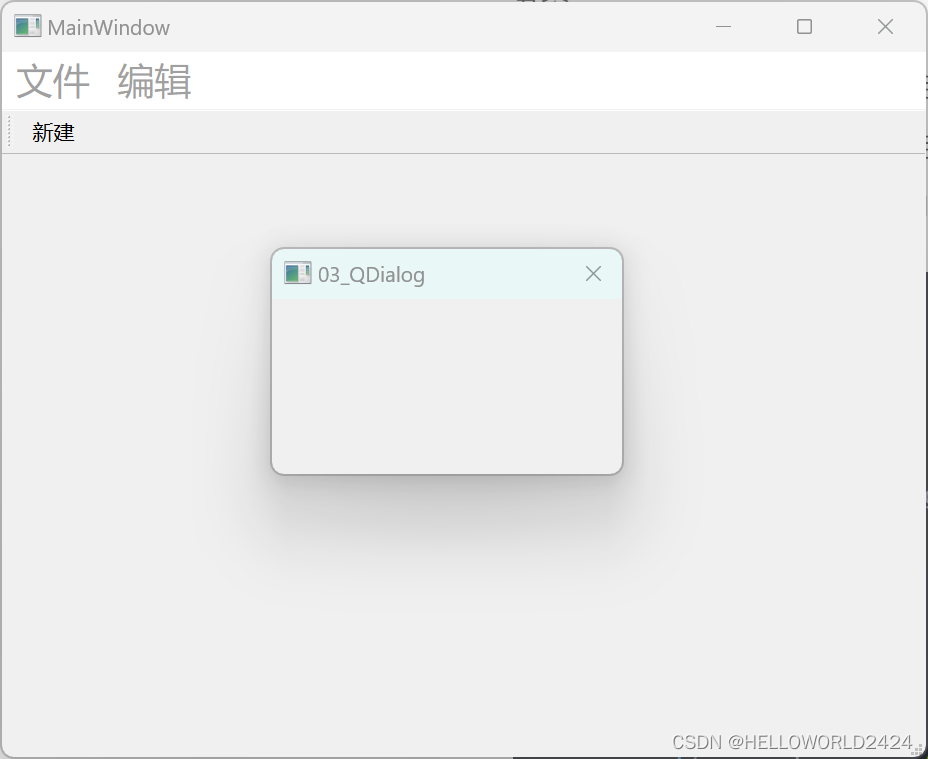





















 609
609











 被折叠的 条评论
为什么被折叠?
被折叠的 条评论
为什么被折叠?








